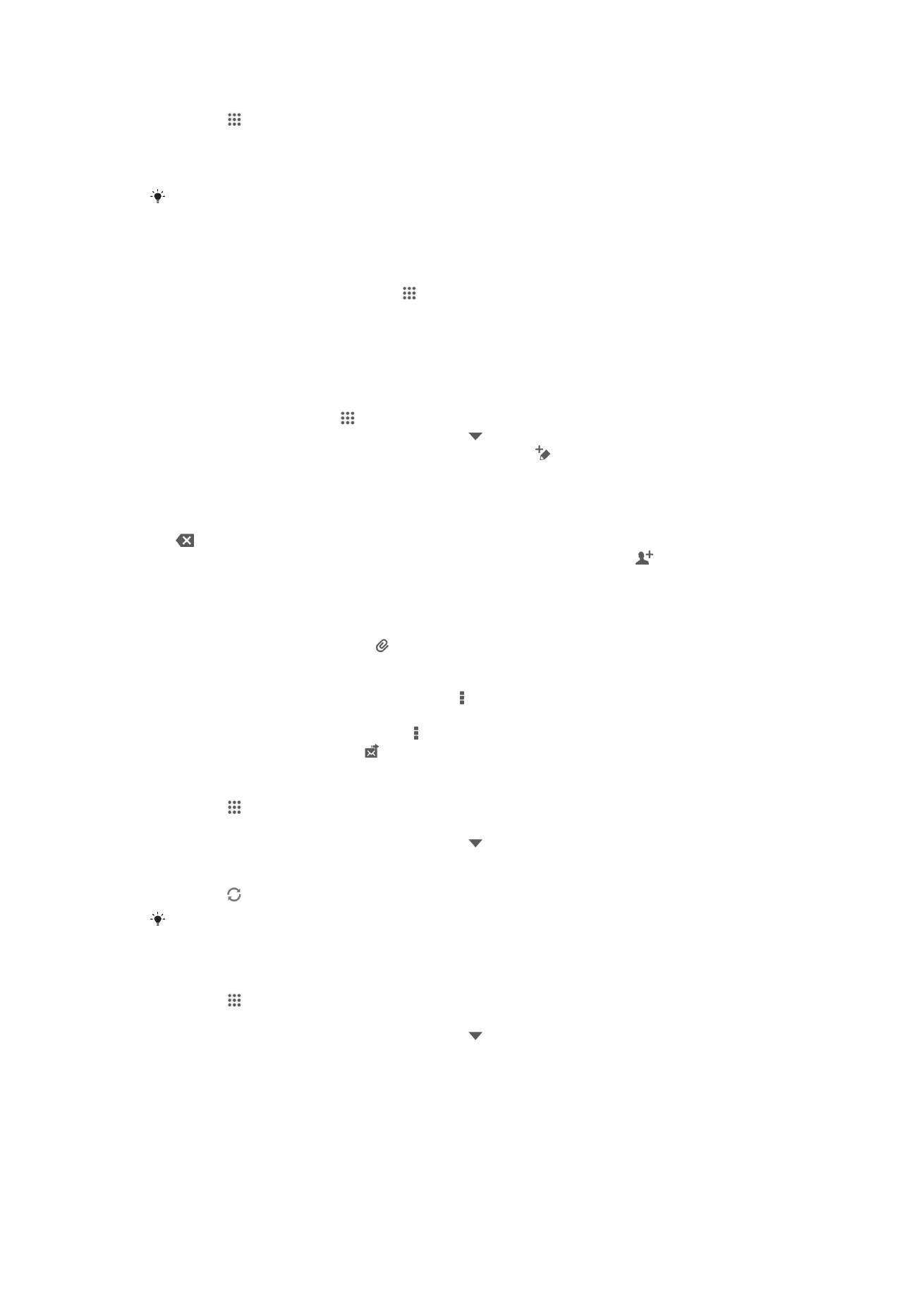
Brug af e-mail
Sådan opretter og sender du en e-mail
1
Tap fra Startskærm, på , find og tap derefter på E-mail.
2
Tap, hvis du anvender flere e-mail-konti, på øverst på skærmen og vælg
kontoen du vil sende meddelelsen fra, tap derefter på .
3
Tap på Til, og start indtastning af modtagerens adresse. Resultater vises i en
dynamisk liste. Tap på det relevante resultat eller fortsæt med at skrive den
fuldstændige e-mail-adresse. Skriv, for at tilføje flere modtagere, enten et komma
(,) eller en semikolon (;) og skriv et andet navn. For at slette en modtager, tap på
.
4
Tap, for at vælge en e-mail-adresse, der er gemt i dine kontakter, på , find
derefter og markér afkrydsningsfeltet ud for et modtagerfelt. Markér, for at tilføje
mere end en modtager, afkrydsningsfelterne for de ønskede modtagere. Tap på
Udført, når du er færdig.
5
Tap på Emne, og indtaste emnet for e-mailen.
6
Tap, for at vedhæfte en fil, på . Vælg filtypen, der skal vedhæftes, tap derefter på
filen, der skal vedhæftes, fra den viste liste.
7
Indtast i meddelelsesområdet meddelelsesteksten.
8
Tryk, for at anvende et prioritetsniveau, på , tap derefter på Indstil prioritet og
vælg en indstilling.
9
Tryk, for at tilføje Cc-/Bcc-felter, på , tap derefter på Vis Cc/Bcc.
10
Tap, for at sende e-mail, på .
For at modtage e-mail
1
Tap på på Startskærm.
2
Find og tap på E-mail.
3
Tap, hvis du anvender flere e-mail-konti, på øverst på skærmen og vælg
kontoen du vil tjekke. Tap, hvis du vil tjekke alle dine e-mail-konti på samme tid,
på Kombineret visning.
4
Tap på for at overføre nye meddelelser.
Hvis du har konfigureret en e-mail-konto for virksomheden, kan du anvende hvor ofte der
tjekkes for e-mail til at Automatisk (Push).
Sådan læser du e-mail
1
Tap på på Startskærm.
2
Find og tap på E-mail.
3
Tap, hvis du anvender flere e-mail-konti, på øverst på skærmen og vælg
kontoen du vil tjekke. Tap, hvis du vil tjekke alle dine e-mail-konti på samme tid,
på Kombineret visning.
4
Rul i e-mail-indbakken op eller ned og tap på e-mailen du vil læse.
53
Dette er en internetudgave af denne publikation. © Udskriv kun til privat brug.
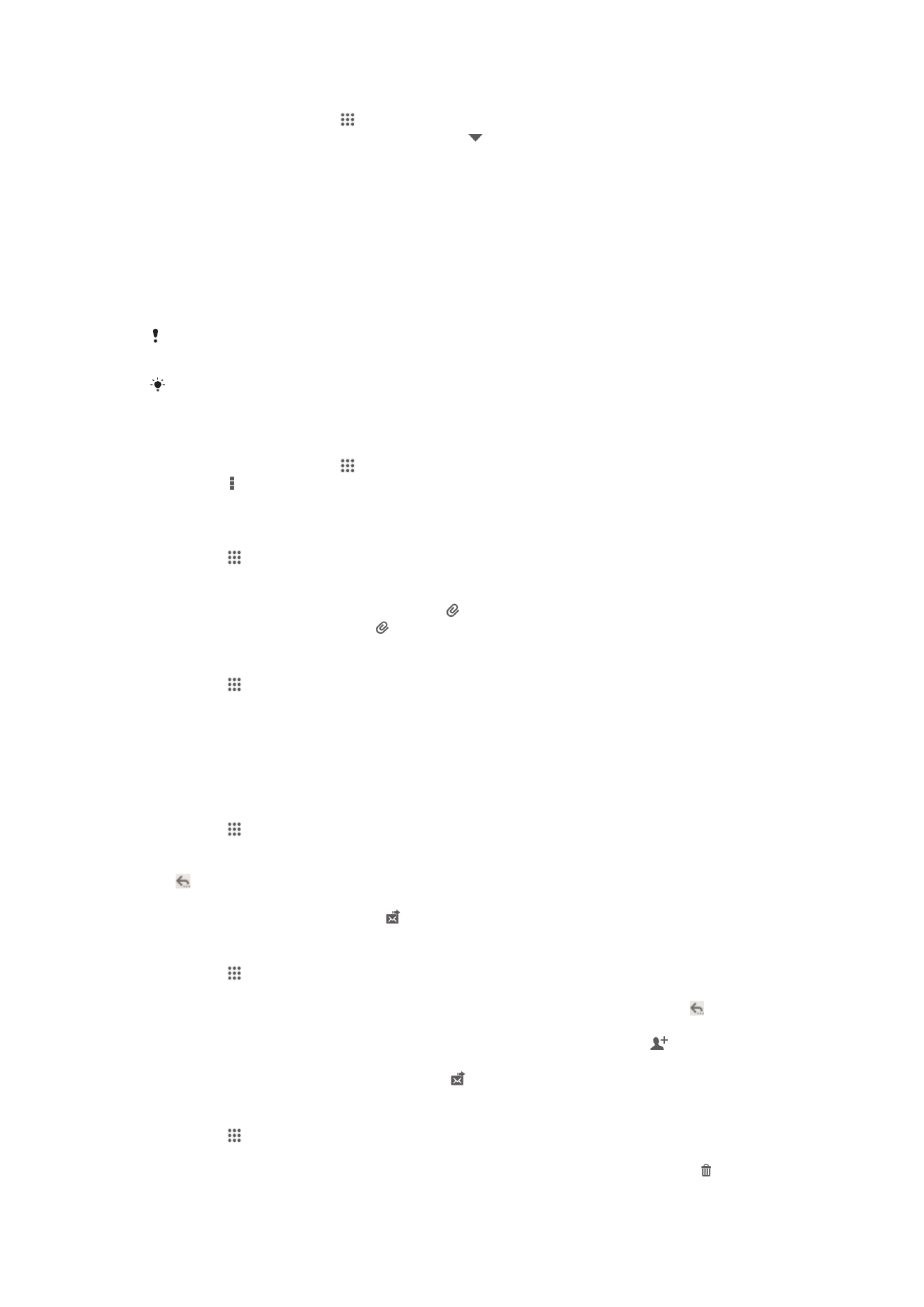
For at anvende ruden til få vist eksempel af e-mail
1
Tap fra Startskærm, på , find og tap derefter på E-mail.
2
Tap, hvis du anvender flere e-mail-konti, på og vælg kontoen do vil tjekke. Tap,
hvis du vil tjekke alle dine e-mail-konti på samme tid, på Kombineret visning.
3
Hold enheden vandret. Ruden til eksempelvisning af e-mail vises.
4
Rul op eller ned i e-mail-indbakken, og tap på den e-mail, du vil læse. E-mailen
åbnes i indholdsruden. For at få vist flere oplysninger om e-mailen, skal du tappe
på den nedadgående pil ud for afsenderens navn. Knib, i brødteksten i feltet, to
fingre sammen, eller spred dem fra hinanden, for at zoome ud eller ind.
5
Tap, for at få vist e-mail i fuldskærmsformat, på delelinjen (findes mellem e-mail-
listen og e-mail-brødteksten) i henhold til dette. Anvend i fuldskærmsformat til
venstre og til højre-pilene til at læse næste eller forrige meddelelse.
6
Tap på delelinjen tilsvarende for at vende tilbage til indbakkevisningen.
Inden du anvender ruden til visning af eksempler, skal du aktivere det i indstillingerne til ruden
til visning af eksempler.
For at skjule ruden til eksempelvisning, skal du holde enheden lodret eller ændre
indstillingerne for ruden til eksempelvisning.
For at ændre indstillinger for ruden til at få vist eksempler af e-mail
1
Tap fra Startskærm, på , find og tap derefter på E-mail.
2
Tryk på , og tap derefter på Indstillinger.
3
Tap på Generelt > Eksempelrude, vælg derefter en indstilling.
Sådan får du vist en fil vedhæftet en e-mail
1
Tap på på Startskærm.
2
Find og tap på E-mail.
3
Søg og tap på e-mailen indeholdende den vedhæftede filen, som du vil have vist.
E-mails med vedhæftede filer er vist ved .
4
Tap, efter at e-mail åbnes, på , tap derefter på Vis.
For at gemme en afsenders e-mail-adresse i dine kontakter
1
Tap på på Startskærm.
2
Find og tap på E-mail.
3
Find og tap på en meddelelse i e-mail-indbakken.
4
Tap på afsenderens navn, tap derefter på OK.
5
Vælg en bestående kontakt eller tap på Opret ny kontakt.
6
Rediger eventuelt kontaktoplysningerne, og tap derefter på Færdig.
Sådan besvarer du en e-mail
1
Tap på på Startskærm.
2
Find og tap på E-mail.
3
Find og tap i e-mail-indbakken på meddelelsen du vil besvare, og tap derefter på
.
4
Tap på Svar eller Svar alle.
5
Indtast dit svar, tap derefter på .
Sådan videresender du en e-mail
1
Tap på på Startskærm.
2
Find og tap på E-mail.
3
Find og tap i e-mail-indbakken på meddelelsen du vil videresende, og tap på .
4
Tap på Videresend.
5
Tap på Til og indtast modtagerens e-mail-adresse manuelt eller tap på for at
vælge en modtager fra kontakter.
6
Indtast din medelelse, og tap derefter på .
Sletning af en e-mail
1
Tap på på Startskærm.
2
Find og tap på E-mail.
3
Find og tap i e-mail-indbakken på meddelelsen du vil slette, og tap derefter på .
4
Tap på Slet.
54
Dette er en internetudgave af denne publikation. © Udskriv kun til privat brug.
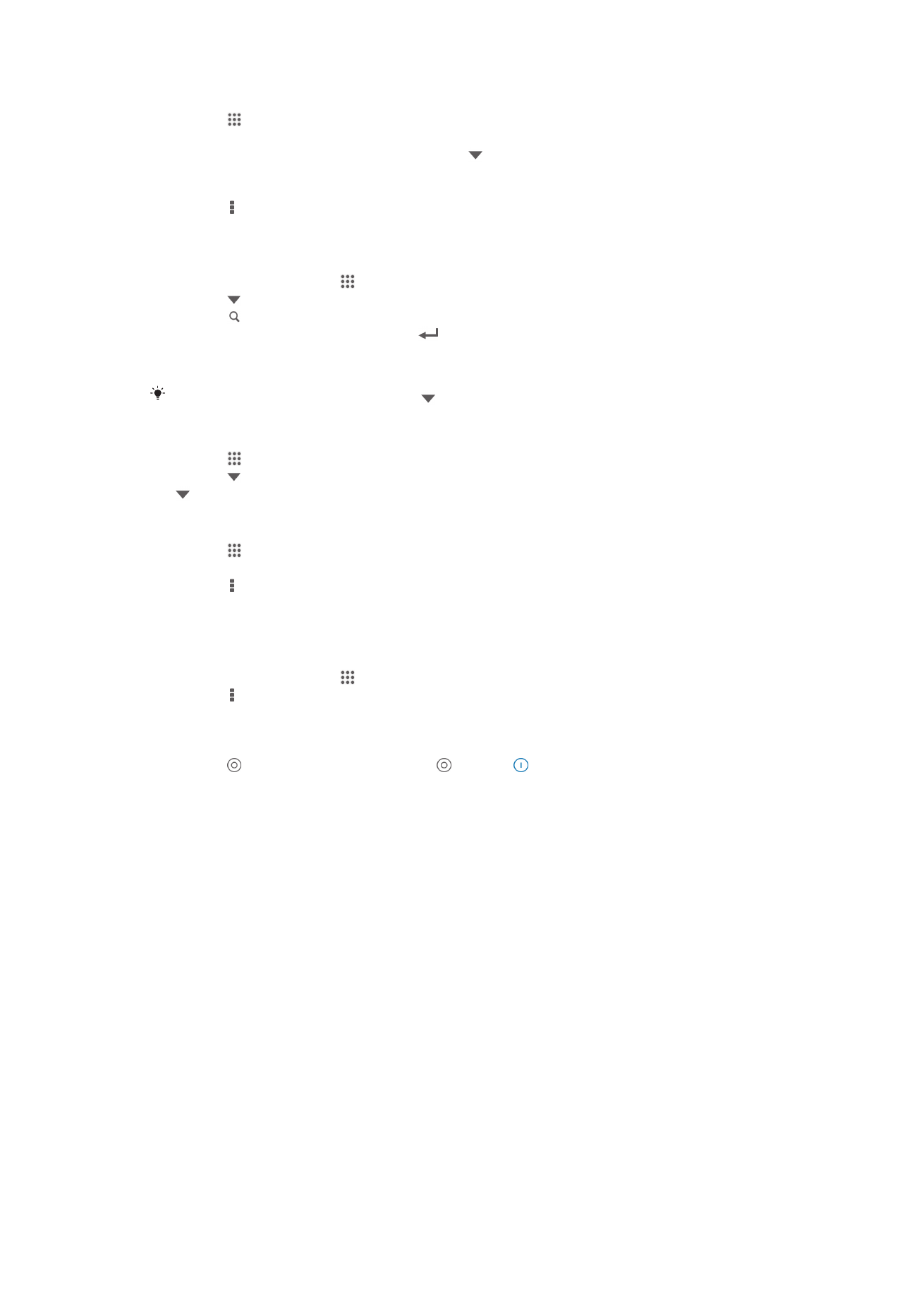
For at sortere dine e-mails
1
Tap på på Startskærm.
2
Find og tap på E-mail.
3
Tap, hvis du anvender flere e-mail-konti, på øverst på skærmen og vælg
kontoen du vil tjekke. Tap, hvis du vil tjekke alle dine e-mail-konti på samme tid,
på Kombineret visning.
4
Tryk på , og tap derefter på Sortér.
5
Vælg en sorteringsindstilling.
For at søge efter e-mails
1
Tap fra Startskærm, på , find og tap derefter på E-mail.
2
Tap på øverst på skærmen og vælg kontoen du vil søge.
3
Tap på .
4
Indtast søgeteksten, tap derefter på
på tastaturet.
5
Søgeresultatet vises i en liste sorteret efter dato. Tap på e-mailen, som du vil
åbne.
Tap, for at ændre søgeindstillinger, på og vælg en anden indstilling.
For at få vist alle mapper for en e-mail-konto
1
Tap på på Startskærm. Derefter søg og tap på E-mail.
2
Tap på øverst på skærmen og vælg kontoen du vil tjekke, tap derefter igen på
og vælg Vis alle mapper for at få vist alle kontoens mapper.
For at ændre hvor ofte indbakken tjekkes
1
Tap på på Startskærm.
2
Find og tap på E-mail.
3
Tryk på , og tap derefter på Indstillinger.
4
Vælg kontoen du vil ændre hvor ofte indbakken tjekkes.
5
Tap på Kontrolfrekvens for indbakke, og vælg en indstilling.
For at anvende en Ikke til stede-autosvar i en Exchange Active Sync-konto
1
Tap fra Startskærm, på , find og tap derefter på E-mail.
2
Tryk på , og tap derefter på Indstillinger.
3
Vælg EAS (Exchange Active Sync)-kontoen du vil anvende en Ikke til stede
autosvar.
4
Tap på Feriesvar.
5
Tap på ved siden af Feriesvar så at skifter til .
6
Markér, hvis det er nødvendigt, afkrydsningsfeltet Indstil tidsinterval og anvend
tidsintervallet for autosvar.
7
Indtast din Ikke på kontoret-meddelelse i feltets brødtekst.
8
Tap på OK for at bekræfte.
55
Dette er en internetudgave af denne publikation. © Udskriv kun til privat brug.